Дефрагментация жесткого диска — это перестроение файлов в таком порядке, при чтении которых считывающая головка не выполняет лишних операций и нужные ей файлы берет из одной и той же области. Такой распорядок позволяет увеличить производительность накопителя в несколько раз особенно если дефрагментация никогда не проводилась.
Данную процедуру можно выполнить с помощью стандартных средств ОС Windows так и с помощью специальных программ. Рассмотрим несколько таких программ:
- Auslogics Disk Defrag — на сегодняшний день наверное самая лучшая программа, предназначенная для оптимизации накопителя. Она имеет русский интерфейс, что само собой огромный плюс, а также планировщик заданий.
- Defraggler — немного уступает продукту от компании Auslogics, но и он со своими задачами справляется на все 100. Также данный продукт совместим с 64 битными операционными системами.
- MyDefrag — самый простой дефрагментатор, имеет небольшой вес и распространяется абсолютно свободно.
В случае если вы не любите пользоваться различными сторонними программами, то в таком случае вы можете провести данную процедуру как уже писалось выше с помощью стандартных средств Windows.
Для этого вам лишь нужно перейти в меню «Пуск».
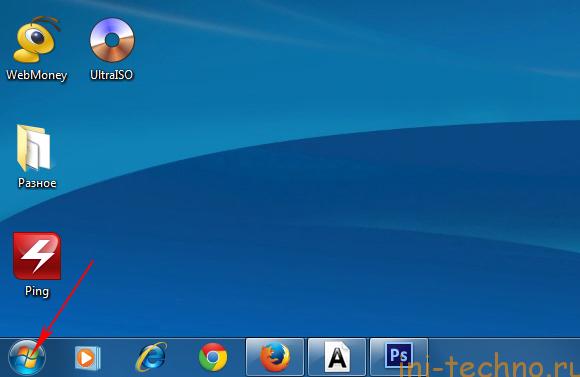
Далее нужно нажать на «Панель управления».
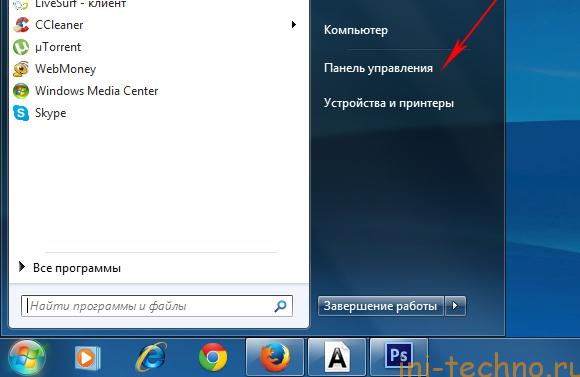
В открывшемся окошке нажимаем на «Система и безопасность».
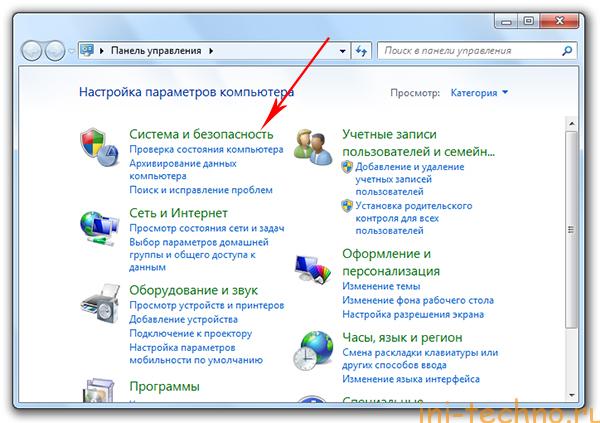
Теперь перематываем страницу до самого низа и видим раздел с названием «Дефрагментация диска». Вам нужно кликнуть по нему.
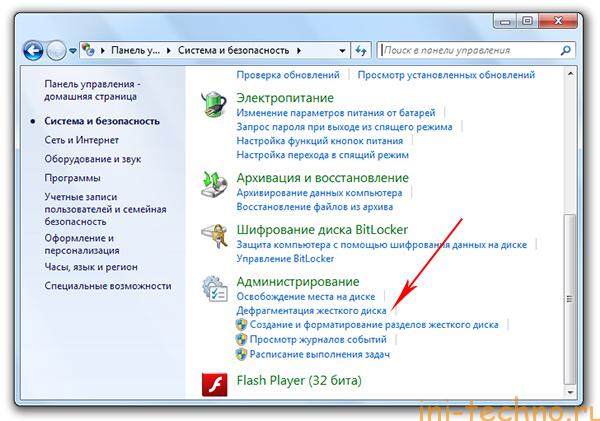
Здесь выделяем нужный нам накопитель и жмем «Анализировать».
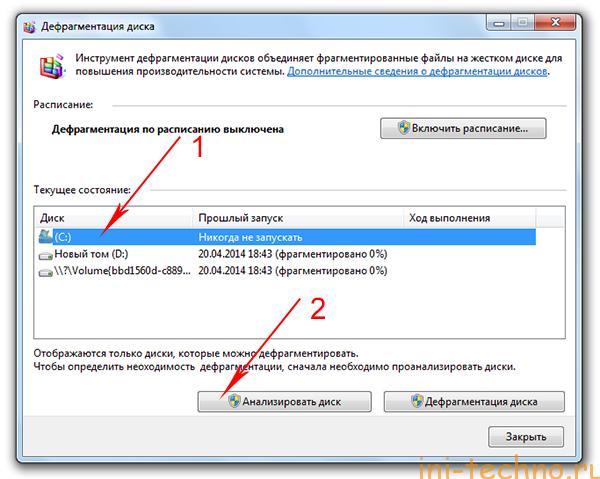
Спустя некоторое время система покажет в процентах требуется оптимизация или нет. Есть фрагментировано всего 8 процентов, то ничего делать не нужно, а если больше, то обязательно нужно нажать кнопку «Дефрагментация».
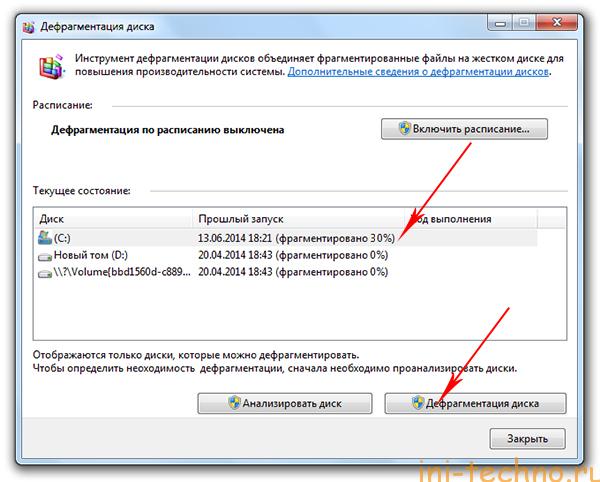
Через некоторое время система завершит процесс оптимизации и вы при работе сможете заметить насколько быстро и шустро начал работать ваш компьютер.
Если у вас возникли вопросы, не стесняйтесь, задавайте их в комментариях, а я на них с огромным удовольствием отвечу. И кстати, не забываем подписываться на обновления сайта. Удачи.






Спасибо за науку. Даже не знала о необходимости дефрагментации жёсткого диска, уже начала процесс. Посмотрю, насколько увеличится производительность.
О результатах отпишитесь, думаю многие бы хотите узнать насколько улучшилась производительность и есть ли от этого толк :-).
Да, оптимизация накопителя — дело хорошее, после нее всегда все быстрее работает, особенно если файлов на компьютере очень много. Спасибо за инструкции!
Скажите, а чем лучше дефрагментировать жесткий диск, с помощью программы или с помощью стандартных средств Windows? По мне как программный способ более эффективен.